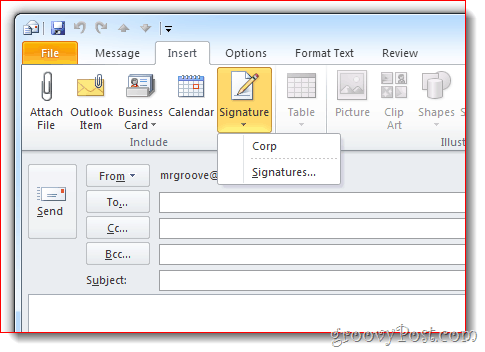Kaip pridėti savo parašą prie „Outlook 2010“ el. Pašto adresų
„Microsoft“ Biuras „Microsoft“ „Outlook 2010“ / / March 18, 2020
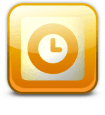 „Outlook 2010“ programoje „Microsoft“ keičia parametrus, kad prie jūsų el. Laiškų automatiškai būtų pridedami parašai. Daugelio „Outlook“ vartotojų parašai yra neatsiejama savybė, todėl mes parengėme šį trumpą jų pridėjimo vadovą!
„Outlook 2010“ programoje „Microsoft“ keičia parametrus, kad prie jūsų el. Laiškų automatiškai būtų pridedami parašai. Daugelio „Outlook“ vartotojų parašai yra neatsiejama savybė, todėl mes parengėme šį trumpą jų pridėjimo vadovą!
1 žingsnis
„Outlook 2010“ Spustelėkite Byla kaspinas ir PasirinkiteGalimybės.
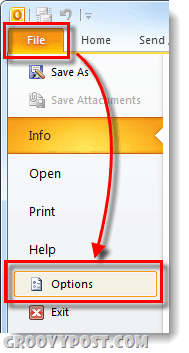
2 žingsnis
Spustelėkite Paštas skirtuką ir tada Spustelėkite Signatures ... mygtuką.
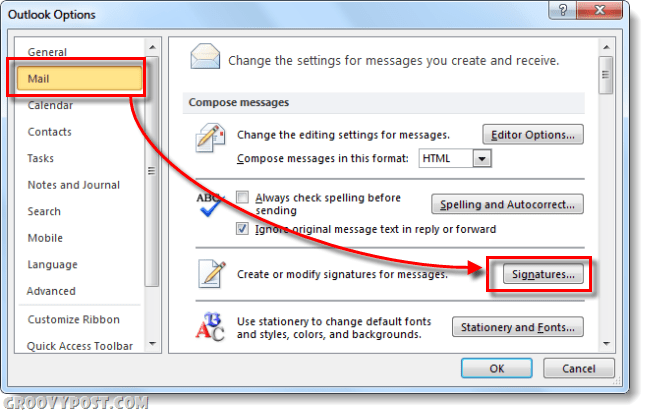
3 žingsnis
Turėtų atsirasti langas „Parašai“ ir „Kanceliarinės prekės“. Šiuo metu greičiausiai neturite jokių saugomų parašų, taigi Spustelėkite New mygtuką. Pavadinkite naująjį parašą kokiu tik norite ir SpustelėkiteGerai.
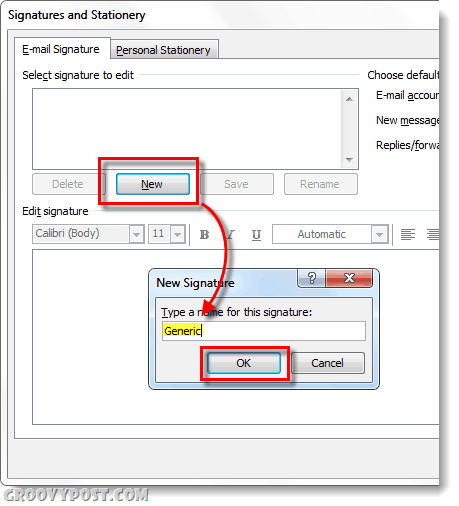
4 žingsnis
Dabar turėsite prieigą prie parašo teksto. Įveskite jūsų parašo pranešimas, kai jis bus baigtas Spustelėkite Sutaupyti mygtuką. Šiuo metu galite sukurti kelis parašus ir juos priskirti kaip numatytuosius Naujų pranešimų arba Atsakymų / persiuntimų parametrus. Asmeniškai aš naudoju tik vieną parašą, bet malonu, kai galiu naudoti kelis. Norėdami pritaikyti visus pakeitimus ir išeiti, SpustelėkiteGerai.
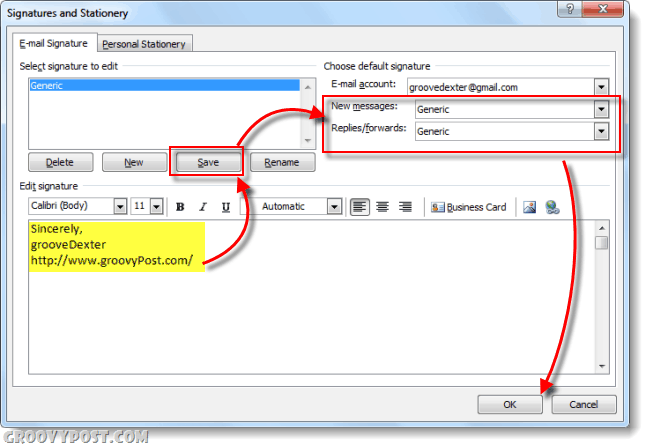
Padaryta!
Dabar jūsų el. Laiškų parašas bus automatiškai pritaikytas apačioje, atsižvelgiant į tai, kuriuos parametrus pasirinkote lange „Parašai“ ir „Kanceliarinės prekės“. Žinoma, atsakingai naudokitės parašais ir laikykitės jų trumpų - niekam nepatinka ilgas šlamšto pavidalo teksto blokas kiekvieno iš jūsų gaunamo el. Laiško apačioje!
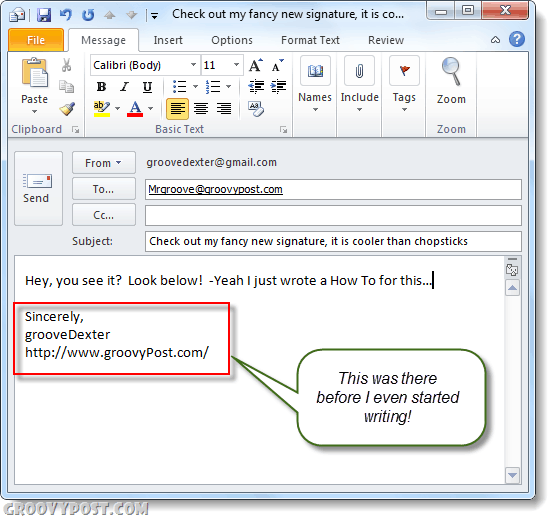
Be to, kaip parodyta žemiau, taip pat galite pridėti savo naujai sukurtą parašą prie kitų el. Laiškų naudodami „Outlook“ juostelę. Tiesiog SpustelėkiteĮdėti, Parašas tada pasirinkite parašą, kurį norite įterpti.